J’ai adapté ce tuto pour l’utiliser sous Mac OS X.
Première étape, vous devez connecter votre clé USB à votre Mac, une clé de 256Mo devrait suffire, je vais utiliser ici la version NetInstall de Debian Squeeze.
Une fois votre clé USB branchée, il faut lancer l’Utilitaire de disque. Vous devez démonter les volumes de votre clé USB. Attention, il ne faut pas l’éjecter.
Ensuite, il faut récupérer l’identifiant disque de la clé USB. Toujours dans l’Utilitaire de disque, Il faut faire clic droit sur votre clé USB et choisir le menu « Information ».
Dans mon cas, mon identifiant disque est disk1. Faites bien attention à ne pas vous tromper d’identifiant. En cas d’erreur vous écraseriez le contenu d’un de vos disques.
Ensuite, vous devez lancer le terminal et vous rendre dans un répertoire, moi j’ai choisi « Downloads ». Nous avons besoin de télécharger 2 fichiers, boot.img et l’iso de notre Debian. Vous devez prendre les mêmes version. Dans mon cas, j’ai pris la version 64bits de la Debian Squeeze.
# Téléchargement du fichier boot.img cd ~/Downloads/ curl http://ftp.nl.debian.org/debian/dists/squeeze/main/installer-amd64/current/images/hd-media/boot.img.gz -o boot.img.gz |
Pour télécharger l’iso de Debian, rendez-vous sur le site debian.org.
Nous allons extraire notre fichier boot.img et le copier sur la clé USB. Nous utilisons ici l’identifiant de disque récupérer plus haut.
sudo gunzip -c ./boot.img.gz > /dev/disk1 |
Après cette étape, vous devez débrancher et rebrancher votre clé USB. Je n’ai pas trouvé d’autre solution pour faire remonter la clé USB proprement.
Ensuite, il vous suffit de copier l’ISO de Debian à la racine de votre clé usb. Vous devriez avoir ces fichiers sur votre clé USB :
total 392752 -rwxrwxrwx 1 Alexis staff 361 17 jan 13:23 adgtk.cfg -rwxrwxrwx 1 Alexis staff 259 17 jan 13:23 adtxt.cfg -rwxrwxrwx@ 1 Alexis staff 174899200 6 fév 18:09 debian-6.0.0-amd64-netinst.iso -rwxrwxrwx 1 Alexis staff 65 17 jan 13:23 disk.lbl -rwxrwxrwx 1 Alexis staff 56 17 jan 13:23 exithelp.cfg -rwxrwxrwx 1 Alexis staff 887 17 jan 13:23 f1.txt -rwxrwxrwx 1 Alexis staff 568 17 jan 13:23 f10.txt -rwxrwxrwx 1 Alexis staff 665 17 jan 13:23 f2.txt -rwxrwxrwx 1 Alexis staff 852 17 jan 13:23 f3.txt -rwxrwxrwx 1 Alexis staff 486 17 jan 13:23 f4.txt -rwxrwxrwx 1 Alexis staff 806 17 jan 13:23 f5.txt -rwxrwxrwx 1 Alexis staff 1212 17 jan 13:23 f6.txt -rwxrwxrwx 1 Alexis staff 916 17 jan 13:23 f7.txt -rwxrwxrwx 1 Alexis staff 1041 17 jan 13:23 f8.txt -rwxrwxrwx 1 Alexis staff 765 17 jan 13:23 f9.txt -rwxrwxrwx 1 Alexis staff 110070 17 jan 13:23 g2ldr -rwxrwxrwx 1 Alexis staff 8192 17 jan 13:23 g2ldr.mbr -rwxrwxrwx 1 Alexis staff 132 17 jan 13:23 gtk.cfg -rwxrwxrwx 1 Alexis staff 5246288 17 jan 13:23 initrd.gz -rwxrwxrwx 1 Alexis staff 17776734 17 jan 13:23 initrdg.gz -rwxrwxrwx 1 Alexis staff 32768 17 jan 13:23 ldlinux.sys -rwxrwxrwx 1 Alexis staff 2417312 17 jan 13:23 linux -rwxrwxrwx 1 Alexis staff 552 17 jan 13:23 menu.cfg -rwxrwxrwx 1 Alexis staff 190 17 jan 13:23 prompt.cfg -rwxrwxrwx 1 Alexis staff 154 17 jan 13:23 rqgtk.cfg -rwxrwxrwx 1 Alexis staff 118 17 jan 13:23 rqtxt.cfg -rwxrwxrwx 1 Alexis staff 319525 17 jan 13:23 setup.exe -rwxrwxrwx 1 Alexis staff 5264 17 jan 13:23 splash.png -rwxrwxrwx 1 Alexis staff 523 17 jan 13:23 stdmenu.cfg -rwxrwxrwx 1 Alexis staff 87 17 jan 13:23 syslinux.cfg -rwxrwxrwx 1 Alexis staff 128 17 jan 13:23 txt.cfg -rwxrwxrwx 1 Alexis staff 163116 17 jan 13:23 vesamenu.c32 -rwxrwxrwx 1 Alexis staff 187 17 jan 13:23 win32-loader.ini |
Vous pouvez maintenant brancher votre clé USB sur votre ordinateur pour commencer l’installation de Debian.
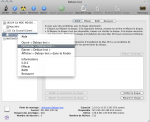
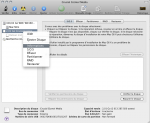
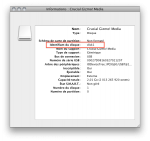
Pour remonter la clé USB proprement :
diskutil mount /dev/disk1
Bonjour,
Je rencontre un problème : après avoir suivi toutes vos instructions, au moment de compiler cette ligne « sudo gunzip -c ./boot.img.gz > /dev/disk1 » dans mon terminal, on me renvoie « resource busy » alors que j’ai une clé usb de 4go et que je viens de la nettoyer complètement . Quelqu’un pourrait-il m’aider ?
astuce pour ceux qui galèrent, téléchargez Etcher pour osx…